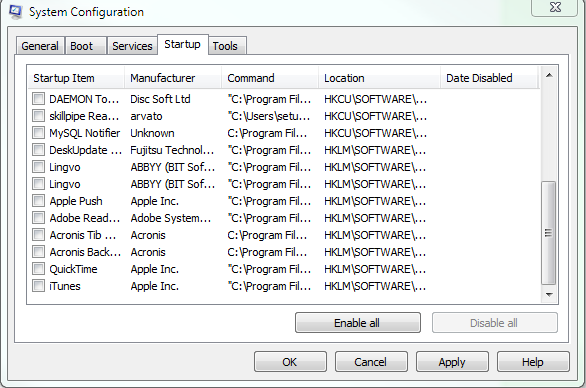Установка и запуск сервиса Guardant Net
Для установки сервиса запустите сервер из командной строки с опцией /i:
GrdSrv.exe /i
Для установки и запуска сервиса запустите сервер с опцией /s: GrdSrv.exe /s
http://www.pkzo.ru/forum/5030/
Для установки сервиса запустите сервер из командной строки с опцией /i:
GrdSrv.exe /i
Для установки и запуска сервиса запустите сервер с опцией /s: GrdSrv.exe /s
http://www.pkzo.ru/forum/5030/